Introducción
Perder acceso a tu teléfono Android debido a una contraseña olvidada o problemas con la pantalla de bloqueo puede ser una experiencia increíblemente estresante. A veces, puedes encontrar tu teléfono inaccesible después de varios intentos incorrectos, o quizás simplemente no puedes recordar tu contraseña o patrón. Comprender cómo restablecer un teléfono Android bloqueado puede ser crucial en tales situaciones. Esta guía está diseñada para ayudarte a navegar por varios métodos para recuperar el acceso a tu dispositivo, sin importar tu competencia técnica. Siguiendo los pasos descritos, estarás bien preparado para abordar este problema de manera eficiente, mientras obtienes conocimientos sobre cómo proteger tu dispositivo para una tranquilidad futura.
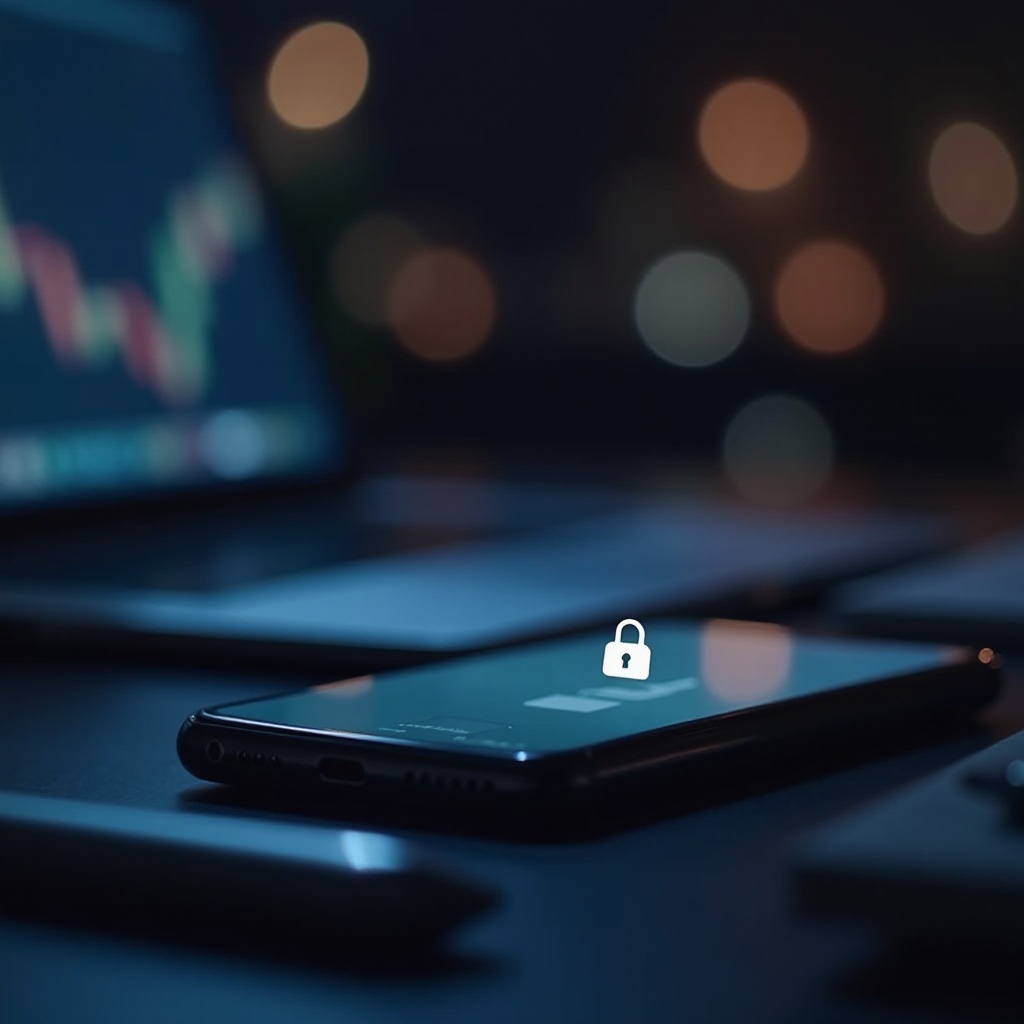
Comprender tus opciones de restablecimiento
Antes de explorar métodos específicos, es esencial familiarizarse con las opciones de restablecimiento disponibles. Al comprender estas opciones, puedes seleccionar el método más adecuado para tu situación específica, evitando potencialmente la pérdida innecesaria de datos. Normalmente, restablecer un teléfono Android bloqueado se puede lograr a través de los servicios de Google, accediendo al modo de recuperación, o utilizando herramientas específicas del fabricante. Cada método varía en complejidad y tiene sus ventajas y desventajas. Examinemos cada enfoque, para que estés informado y equipado para tomar la mejor decisión para tu situación.
Método 1: Usar Google Encontrar Mi Dispositivo
Google Encontrar Mi Dispositivo es más que una herramienta para localizar teléfonos perdidos; es una forma efectiva de restablecer remotamente tu teléfono Android bloqueado.
-
Visita Google Encontrar Mi Dispositivo: Abre un navegador web y ve a la página de Google Encontrar Mi Dispositivo. Asegúrate de estar conectado a la cuenta de Google asociada con tu teléfono bloqueado.
-
Selecciona tu dispositivo bloqueado: Después de iniciar sesión, verás una lista de dispositivos conectados. Elige el que necesitas restablecer.
-
Elige la opción ‘Borrar dispositivo’: Entre las opciones presentadas, selecciona ‘Borrar dispositivo’. Esta opción iniciará una limpieza completa y restablecimiento. Procede solo si estás seguro de este paso, ya que borrará todos los datos del dispositivo.
Este método es una forma efectiva de restablecer tu teléfono Android; sin embargo, resulta en pérdida de datos. Usa este enfoque si has hecho recientemente una copia de seguridad de tus datos o no tienes datos críticos sin guardar.
Método 2: Acceder al modo de recuperación
Cuando Google Encontrar Mi Dispositivo no es una opción, acceder al modo de recuperación ofrece otra manera confiable de restablecer tu teléfono Android bloqueado. Este proceso no requiere acceso a Internet, lo que lo hace una opción versátil.
Preparar tu teléfono para el modo de recuperación
Asegúrate de que tu dispositivo esté adecuadamente cargado, idealmente un mínimo del 50%, para evitar interrupciones durante el proceso de restablecimiento. Desconecta periféricos, como auriculares o cargadores, del dispositivo.
Proceso de restablecimiento paso a paso
-
Apaga el dispositivo: Presiona el botón de encendido y selecciona ‘Apagar’. Si la pantalla no responde, presiona simultáneamente el botón de encendido y bajar volumen hasta que el dispositivo se apague.
-
Entra en modo de recuperación: Una vez apagado, usa la combinación correcta de botones para entrar en modo de recuperación. La mayoría de los dispositivos utilizan el botón de encendido + subir volumen. Consulta las directrices de tu fabricante, ya que las combinaciones pueden variar.
-
Navega por las opciones de recuperación: Usa los botones de volumen para desplazarte por las opciones y el botón de encendido para seleccionar. Opta por ‘Borrar datos/restablecimiento de fábrica’.
-
Confirma el restablecimiento de fábrica: Elige ‘Sí’ para iniciar el borrado de todos los datos y restablecer el teléfono. Una vez completado el proceso, selecciona ‘Reiniciar sistema ahora’.
Este método es generalmente sencillo y evita la necesidad de verificación de cuenta, lo que lo convierte en una solución práctica para muchos usuarios.
Método 3: Utilizar herramientas específicas del fabricante
Algunos fabricantes de Android proporcionan herramientas personalizadas para ayudar a gestionar, localizar y restablecer sus dispositivos. Estas herramientas pueden ofrecer una experiencia más amigable, especialmente cuando los métodos convencionales de Android no están disponibles.
Samsung Encontrar Mi Móvil
Para los usuarios de Samsung, el servicio Samsung Encontrar Mi Móvil refleja la herramienta de Google, pero está diseñado para uso específico de Samsung.
-
Inicia sesión en Samsung Encontrar Mi Móvil: Accede al sitio web del servicio e inicia sesión con tus credenciales de cuenta Samsung.
-
Selecciona tu dispositivo: Identifica tu teléfono Samsung bloqueado de la lista proporcionada.
-
Desbloquea o borra tu dispositivo: Samsung ofrece tanto una función de desbloqueo como de borrado. Elige la función de borrado para restablecer el teléfono.
Otras soluciones específicas de marca
Marcas como LG, Huawei y Xiaomi ofrecen servicios similares a través de sus plataformas. Consulta sus sitios web oficiales o el servicio de atención al cliente para instrucciones precisas. Aunque aparentemente redundantes, estas herramientas ocasionalmente proporcionan características exclusivas adaptadas a modelos específicos y variaciones de OS.
Problemas comunes y solución de problemas
Restablecer un dispositivo Android puede no estar exento de sus desafíos. Los problemas comunes incluyen combinaciones de botones incorrectas, fallos al ingresar al modo de recuperación o dispositivos que no aparecen en las interfaces de gestión remota. Aquí tienes cómo abordar estos obstáculos:
- Combinaciones de botones: Consulta el soporte en línea de tu fabricante para combinaciones de botones precisas si el acceso al modo de recuperación resulta problemático.
- No reconocimiento del dispositivo: Valida la sincronización de tu cuenta de Google o del fabricante. Reinicia el proceso si es necesario.
- Problemas persistentes de bloqueo: Confirma que un restablecimiento de fábrica se ha completado con éxito y sigue los pasos de verificación necesarios.

Precauciones y consejos para hacer copias de seguridad de datos
Antes de iniciar un restablecimiento, siempre considera proteger tus datos. Utiliza soluciones en la nube como Google Drive o Samsung Cloud para respaldar archivos, imágenes y contactos esenciales. Las copias de seguridad rutinarias aseguran que restaurar tus datos sea sencillo en situaciones inesperadas.
Conclusión
Entender cómo restablecer un teléfono Android bloqueado proporciona una ventaja significativa cuando se enfrenta a problemas de acceso. Ya sea usando Google Encontrar Mi Dispositivo, el modo de recuperación, o soluciones específicas del fabricante, cada método ofrece beneficios únicos. Protege tus datos con copias de seguridad regulares y mantente informado sobre las tecnologías en evolución para estar preparado para cualquier desafío futuro.
Preguntas Frecuentes
¿Qué debo hacer si mi teléfono sigue bloqueado después de reiniciar?
Si tu teléfono permanece bloqueado, es posible que no se haya reiniciado correctamente. Vuelve a intentar el método o contacta al servicio de atención al cliente para más ayuda.
¿Puedo desbloquear mi teléfono Android sin perder datos?
Desafortunadamente, la mayoría de los métodos para desbloquear teléfonos bloqueados resultan en la pérdida de datos. Las copias de seguridad regulares mitigan esta preocupación.
¿Es posible reiniciar un teléfono sin una cuenta de Google?
Sí, usar el modo de recuperación o servicios específicos del fabricante puede evitar la necesidad de una cuenta de Google.
